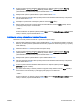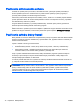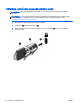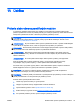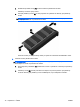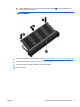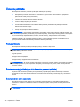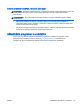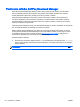Reference Guide - Windows 8
Table Of Contents
- Úvod
- Oboznámenie sa s počítačom
- Pripojenie k sieti
- Navigácia pomocou klávesnice, dotykových gest a polohovacích zariadení
- Multimédiá
- Správa napájania
- Vypnutie počítača
- Nastavenie možností napájania
- Používanie úsporných režimov napájania
- Napájanie z batérie
- Vyhľadanie ďalších informácií o batérii
- Používanie programu Kontrola stavu batérie
- Zobrazenie zostávajúceho stavu nabitia batérie
- Maximalizácia času vybitia batérie
- Spravovanie nízkeho stavu nabitia batérie
- Vloženie alebo vybratie batérie
- Úspora energie batérie
- Uskladnenie batérie vymeniteľnej používateľom (len vybrané modely)
- Likvidácia batérie vymeniteľnej používateľom (len vybrané modely)
- Výmena batérie vymeniteľnej používateľom (len vybrané modely)
- Používanie externého sieťového napájacieho zdroja
- Externé karty a zariadenia
- Jednotky
- Zabezpečenie
- Ochrana počítača
- Používanie hesiel
- Používanie antivírusového softvéru
- Používanie softvéru brány firewall
- Inštalácia dôležitých aktualizácií zabezpečenia
- Používanie softvéru HP Client Security
- Inštalácia voliteľného bezpečnostného lanka
- Údržba
- Zálohovanie a obnovenie
- Pomôcka Computer Setup (BIOS), pomôcka MultiBoot a nástroj HP PC Hardware Diagnostics (UEFI)
- Technická podpora
- Špecifikácie
- Cestovanie s počítačom
- Riešenie problémov
- Zdroje informácií pre riešenie problémov
- Riešenie problémov
- Počítač sa nedá spustiť
- Obrazovka počítača je prázdna
- Softvér nepracuje správne
- Počítač je zapnutý, ale nereaguje
- Počítač je nezvyčajne horúci
- Externé zariadenie nefunguje
- Pripojenie k bezdrôtovej sieti nefunguje
- Disk sa neprehrá
- Film na disku sa nezobrazuje na externej obrazovke
- Proces napaľovania disku sa nezačne alebo sa zastaví pred dokončením
- Elektrostatický výboj
- Register
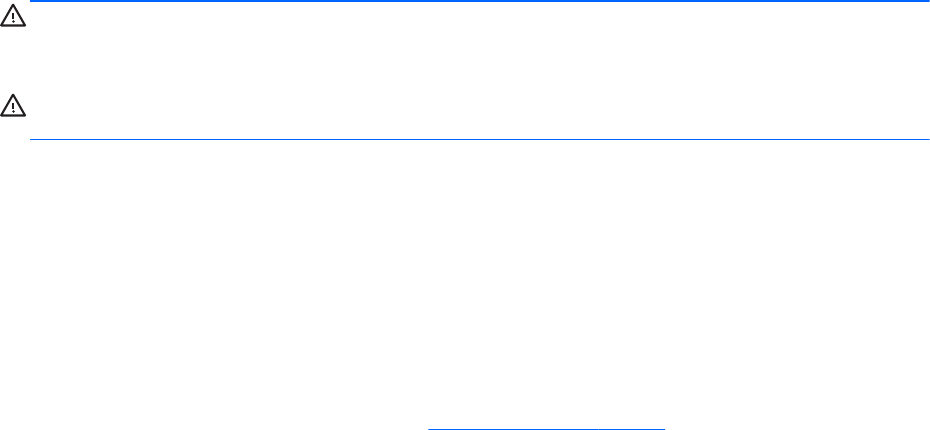
Čistenie zariadenia TouchPad, klávesnice alebo myši
VAROVANIE! Klávesnicu nečistite pomocou vysávača, aby nedošlo k úrazu elektrickým prúdom ani
k poškodeniu vnútorných súčastí. Vysávač môže zanechať na povrchu klávesnice nečistoty
z domácnosti.
UPOZORNENIE: Ak chcete predísť poškodeniu vnútorných súčastí, zabráňte kvapkaniu tekutín
medzi klávesy.
●
Na čistenie zariadenia TouchPad, klávesnice alebo myši používajte jemnú handričku z
mikrovlákna alebo jelenicu navlhčenú v niektorom z čistiacich roztokov uvedených vyššie alebo
použite vhodnú jednorazovú utierku.
●
Na zabránenie zlepeniu klávesov a odstránenie prachu, vlákien a čiastočiek z klávesnice použite
plechovku so stlačeným vzduchom a slamkovým nástavcom.
Aktualizácia programov a ovládačov
Spoločnosť HP odporúča pravidelnú aktualizáciu programov a ovládačov na najnovšie verzie.
Najnovšie verzie môžete prevziať zo stránky
http://www.hp.com/support. Môžete sa tiež
zaregistrovať, aby ste dostávali automatické upozornenia na dostupnosť aktualizácií.
SKWW Aktualizácia programov a ovládačov 79